El mejor creador de tonos de llamada para iPhone que disfrutarás usando
Todos los teléfonos inteligentes iPhone vienen con un tono de llamada predeterminado, pero hay otros en el teléfono. Puede confundirse fácilmente cuando suena un iPhone diferente en un grupo. Es fácil cambiar el tono de llamada predeterminado a otros tonos de llamada en el teléfono, pero todos suenan mal. Así que la mejor opción es usar un fabricante de tonos de llamada de iPhone que puede permitirle crear un tono de llamada personalizado. Encontrará varios fabricantes de tonos de llamada para iPhone en línea y en tiendas de aplicaciones, pero ¿sabe usted cuál es el mejor? Algunos de los creadores de tonos de llamada son gratuitos, mientras que otros se pueden comprar.
Obtenga los mejores cuatro fabricantes de tonos de llamada para iPhone en la primera parte del artículo. La segunda parte tiene una explicación de cómo iTunes también puede ser un fabricante de tonos de llamada para iPhone. La Parte 3 tiene conocimientos adicionales sobre cómo hacer tonos de llamada para iPhone con canciones de Apple Music.
Guía de contenido Parte 1. El mejor fabricante de tonos de llamada para iPhoneParte 2. ¿Cómo hacer un tono de llamada de iPhone en iTunes?Parte 3. Bonificación: ¿Cómo hacer canciones de Apple Music como tonos de llamada de iPhone?Parte 4. Resumen
Parte 1. El mejor fabricante de tonos de llamada para iPhone
Los teléfonos inteligentes iPhone vienen con muchos tonos de llamada guardados en el espacio de almacenamiento interno. Todos los iPhone tienen un tono de llamada predeterminado. Muchos usuarios de iPhone no saben cómo cambiar el tono de llamada predeterminado. Esto plantea un problema cuando estás en una multitud y suena un iPhone, todos estarán revisando su teléfono. Otros tonos de llamada en tu iPhone pueden ser muy molestos porque no son de buen gusto. Esta es la razón por la cual los codificadores y desarrolladores de aplicaciones han creado varias aplicaciones para crear tonos de llamada para iPhone. Estas aplicaciones te dan la oportunidad de crear tonos de llamada personalizados para tu iPhone. Aquí hay una lista de los mejores y gratuitos fabricantes de tonos de llamada para iPhone.
#1. Creador de tonos de llamada
Esta aplicación es gratuita y se puede ejecutar en iOS 11 y superior. Tiene maravillosos tonos de llamada en su biblioteca que pueden funcionar en tu iPhone. La colección de tonos de llamada es gratuita y siempre aumenta con el tiempo. Puede cambiar su tono de llamada en cualquier momento debido a la biblioteca de tonos de llamada en constante expansión. Además de la biblioteca de tonos de llamada, también puede crear un tono de llamada personalizado. Tiene excelentes herramientas de edición que le permiten configurar su grabación como tono de llamada. La aplicación también puede recortar el audio a 30 segundos, que es la duración permitida por los tonos de llamada de iPhone.
#2. Tono de llamada para iPhone
El nombre sugiere el trabajo de esta aplicación. Es gratis y funciona en iOS 12.0 y superior. También tiene una colección de tonos de llamada populares, algunos de los cuales son únicos. También puede destacar entre la multitud con esta aplicación porque puede usarla para crear tonos de llamada personalizados. Puede grabar y agregar algunas bandas sonoras. O simplemente recorte y convierta una canción MP3 para que sea el tono de llamada de su iPhone. La grabadora es la mejor herramienta con esta aplicación, incluida la herramienta de edición de audio. La aplicación extiende una mano para permitirle compartir tonos de llamada en diferentes plataformas sociales.
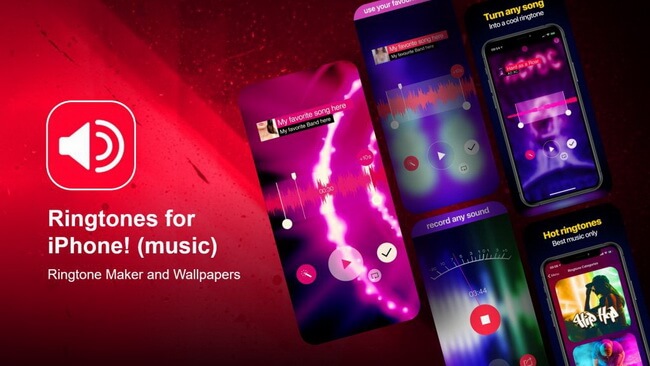
#3. La aplicación del anillo
Esta es la aplicación de creación de tonos de llamada para iPhone más compatible porque puede ejecutarse en iOS 9.0 y superior. Es una aplicación gratuita con una colección de buena música y tonos para tu iPhone. Toda la aplicación tiene solo 10 MB, pero tiene una enorme biblioteca de tonos de llamada que crece a diario. Pueden ejecutarse de forma independiente en un iPhone sin conectarse a una computadora. La característica extraordinaria es cómo puede extraer audio de archivos de video. luego convertirá el audio a MP3 o M4R, que se recortará a un tono de llamada de iPhone.
#4. Tonos de llamada HD
Es un fabricante gratuito de tonos de llamada para iPhone que funcionará sin problemas en iOS 11.0 y superior. Esta es la aplicación con la mayor colección de tonos de llamada. La biblioteca de tonos de llamada está organizada en diferentes categorías y géneros. Puede buscar el tipo de tono de llamada que desea en la barra de búsqueda. Los tonos de llamada también están organizados en diferentes temas para darle un toque personal. Tiene un segmento de tendencias que siempre está lleno de los últimos archivos de música. Con todo, la aplicación puede ayudarte a crear tonos de llamada personalizados. Puede incluir fantásticos efectos de sonido y recortar archivos de audio. La aplicación es generalmente una interfaz fácil de usar y fácil de usar para principiantes.
Parte 2. ¿Cómo hacer un tono de llamada de iPhone en iTunes?
A veces le gustaría que su canción favorita fuera su tono de llamada y el fabricante de tonos de llamada de iPhone no puede hacerlo posible. Las canciones MP3 en su iPhone no pueden ser tonos de llamada, por lo que debe convertirlas a M4R formatear usando iTunes. En otras palabras, puedes decir que iTunes también es un fabricante de tonos de llamada para iPhone. Sin embargo, esto solo puede funcionar cuando haya actualizado su iTunes a la última versión. Puede actualizar iTunes directamente desde la aplicación iTunes. Todo este proceso no se puede hacer en tu iPhone, tienes que conectarlo a tu computadora usando un cable USB. La canción que desea configurar como tono de llamada debe estar en su biblioteca de música de iTunes. Utilice los siguientes pasos para configurar el tono de llamada del iPhone con iTunes.
Paso 1. Abra la última versión del iTunes aplicación en su computadora. Luego abra la biblioteca de música de iTunes y busque la canción que desea establecer como tono de llamada.
Paso 2. Haz clic con el botón derecho en la canción específica que quieras y selecciona "Obtener información" en el menú desplegable.
Paso 3. Aparecerá un menú emergente donde ajustarás la duración de la canción a 30 segundos. Puedes elegir cualquier parte de la canción siempre que permanezcan 30 segundos. Una vez que esté satisfecho, haga clic en "Aceptar" que se encuentra en la esquina inferior derecha.
Etapa 4. Es hora de crear la versión AAC de la canción de tono de llamada. Haz clic derecho en la misma canción y elige "Crear versión AAC".
Paso #5. La canción convertida se guardará en la biblioteca de música de iTunes. Busque la canción convertida y haga clic derecho sobre ella y seleccione "Mostrar en el Explorador de Windows" o, si es Mac, "Mostrar en Finder".
Paso #6. La canción del tono de llamada está ahora en la carpeta de iTunes. Abra la carpeta de iTunes y haga clic derecho en la canción para cambiar la extensión de M4A a M4R.
Paso #7. Ahora use un cable USB para conectar su iPhone a la computadora. Luego sincroniza el nuevo tono de llamada con el iPhone usando iTunes. Simplemente abra el icono "Sus dispositivos" y seleccione "Tonos". Luego haga clic en "Sincronizar tonos" en la parte inferior.
Parte 3. Bonificación: ¿Cómo hacer canciones de Apple Music como tonos de llamada de iPhone?
Sí, puedes convertir las canciones de Apple Music en el tono de llamada de tu iPhone, pero prepárate para un proceso largo y complicado. M4R es el formato de tono de llamada para todos los teléfonos inteligentes iPhone. Las canciones de Apple Music tienen protección DRM, lo que hace imposible que iTunes las convierta a M4R. Así que tienes que usar un fabricante de tonos de llamada para iPhone. Pero, ¿cómo llevarás las canciones de Apple Music al fabricante de tonos de llamada de iPhone? Este caso requiere que usted eliminar la protección DRM en las canciones de Apple Music utilizando un software de conversión de Apple Music.
Convertidor de música de Apple de AMusicSoft puede desproteger las canciones de Apple Music, convertirlas a formato MP3 y guardarlas en su computadora. Desde su computadora, enviará las canciones convertidas de Apple Music a su iPhone. En su iPhone, agregue los archivos de música convertidos al fabricante de tonos de llamada de iPhone y cree un tono de llamada. Esta aplicación te asegurará obtener un archivo MP3 de alta calidad que será un buen tono de llamada en tu iPhone. Tiene velocidades de conversión súper altas de 16X que acortarán este largo proceso. MP3 es el formato más compatible para este proceso, pero la aplicación puede ofrecer otros formatos como AAC, WAV, FLAC, etc.
Descargar gratis Descargar gratis
Este convertidor lo ayudará a identificar el archivo de salida porque conserva las etiquetas de identificación originales de la canción. La interfaz fácil de usar de la aplicación facilita la importación de canciones de Apple Music al programa. El programa le brinda comodidad porque es compatible con computadoras Windows y Mac.
Cómo convertir canciones de Apple Music en tonos de llamada para iPhone con AMusicSoft
Paso 1. Instala el programa en tu computadora. Asegúrese de descargarlo de una fuente válida. Abra la aplicación y tomará un tiempo importar canciones de Apple Music.
Paso 2. Desde la interfaz principal, seleccione la canción del tono de llamada. Elija el formato de salida MP3 y seleccione una carpeta en la que el software pueda guardar las canciones convertidas.

Paso 3. Asegúrese de que todos los parámetros estén bien y haga clic en el botón "Convertir". Dale algo de tiempo para terminar de convertir.

Etapa 4. Ahora envíe las canciones convertidas de Apple Music a su iPhone. Usar Dropbox es la forma más fácil de hacerlo. Cargue las canciones convertidas de Apple Music a su cuenta de Dropbox en la computadora. Luego abra el mismo Dropbox en su iPhone y allí encontrará todas las canciones convertidas de Apple Music.
Paso #5. Instale el mejor fabricante de tonos de llamada para iPhone en su iPhone y ábralo. Importe las canciones convertidas desde su Dropbox al creador de tonos de llamada y cree un buen tono de llamada.
Paso #6. Finalmente, configure la canción de Apple Music como tono de llamada. Vaya a "Configuración" en su computadora y seleccione "Tono de llamada", luego elija la canción de Apple Music recién creada como tono de llamada.
Parte 4. Resumen
Por supuesto, nadie quiere tener un tono de llamada similar a otra persona. Es por eso que puede crear su tono de llamada con un fabricante de tonos de llamada para iPhone. Este es cualquier software que le permite elegir un tono de llamada de la biblioteca de tonos de llamada. O puede usarlo para crear un tono de llamada personalizado. Los tonos de llamada personalizados son los mejores porque puede configurar cada tono de llamada para cada persona. Al mismo tiempo, disfrutará escuchando sus archivos de música favoritos. También es posible crear canciones de Apple Music como tono de llamada de iPhone. Asegúrese de seguir cuidadosamente el largo procedimiento anterior. La parte importante es eliminar la protección DRM.
La gente también Leer
- ¿Cómo activar y desactivar el contenido explícito de Apple Music?
- 2024 Los mejores convertidores de Apple Music e iTunes (Windows y Mac)
- Cómo convertir archivos protegidos de iTunes a MP3 [Última actualización]
- Cómo poner un MP3 en iTunes [Últimas actualizaciones]
- ¿Cómo agregar música a un video InShot desde Apple Music?
- ¿Cómo reproducir Apple Music en PS5? ¡Transmite música en consolas de juegos!
- Cómo compartir letras de canciones en Apple Music usando iPhone/iPad
- ¿Cómo solucionar el error de reproducción automática de Apple Music que no funciona?
Robert Fabry es un apasionado del blog y un entusiasta de la tecnología que tal vez pueda contagiarte algunos consejos. También siente pasión por la música y ha escrito para AMusicSoft sobre estos temas.